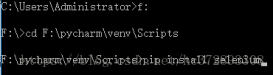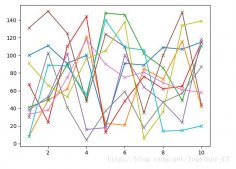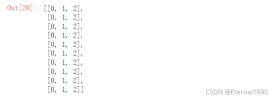1、安装vscode,ssh
2、添加插件:Remote - SSH
3、配置远程机器
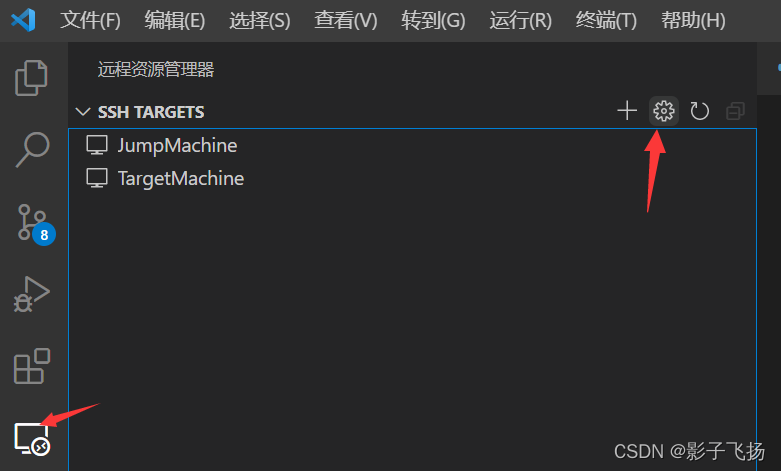
添加远程机器地址:
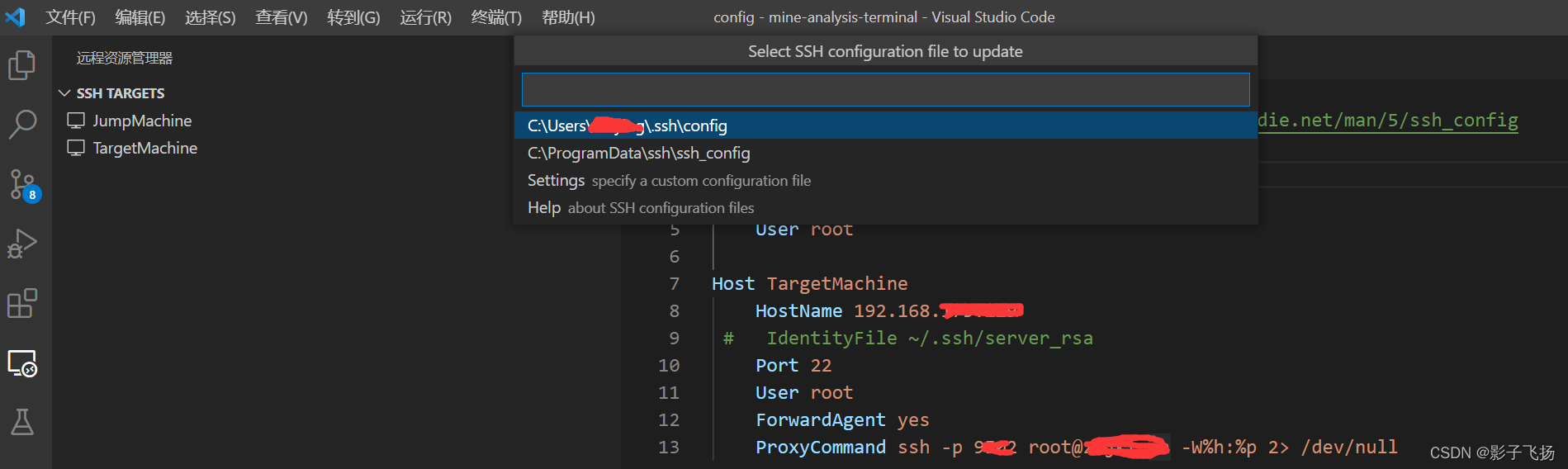
4、连接远程服务器项目
实现从本地开发电脑(win10)的vscode直接开发远程服务器代码
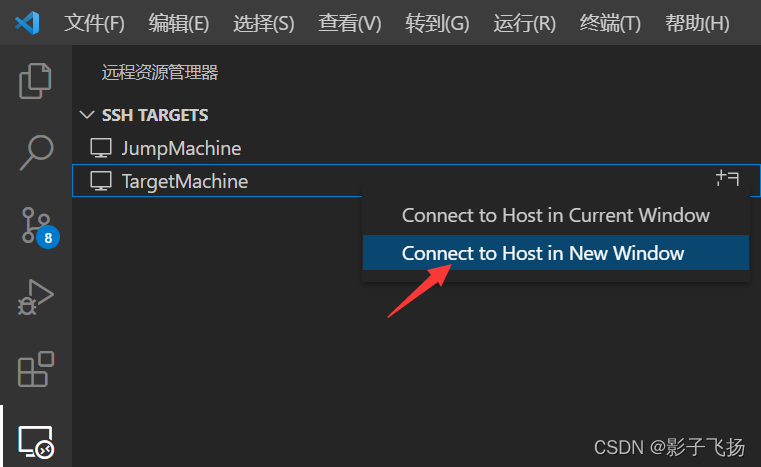
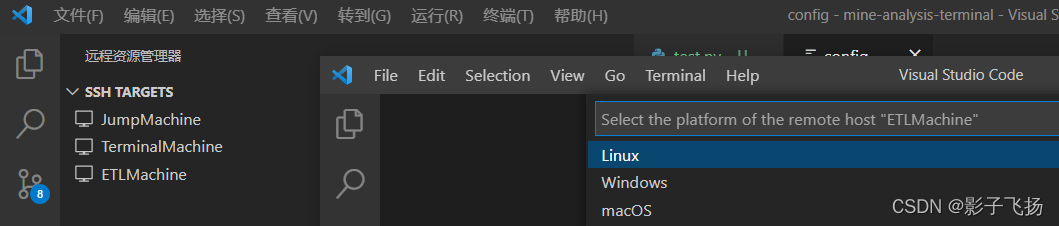

选择远程服务器上的目录:
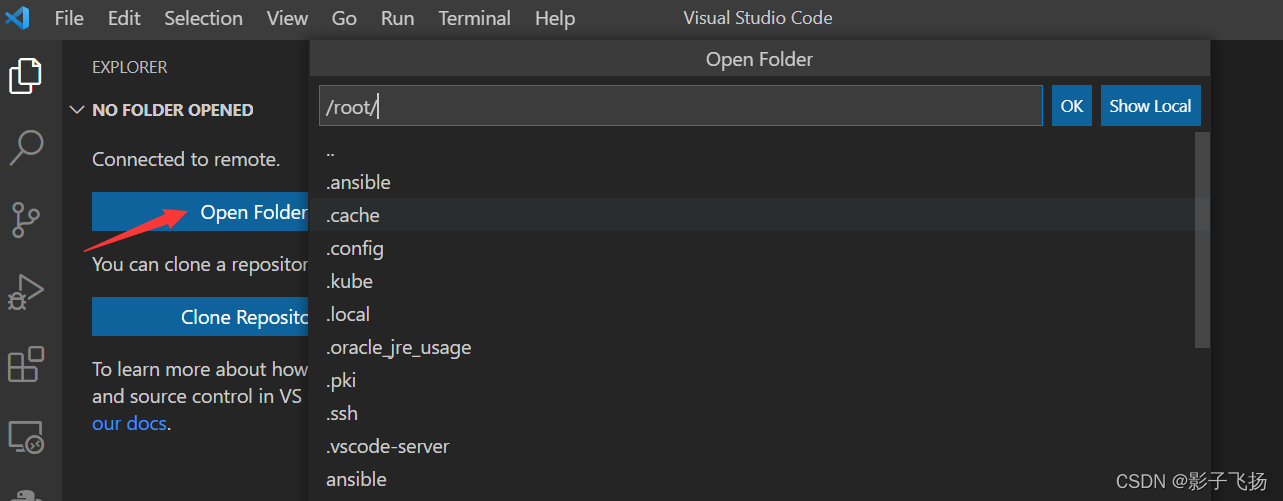
5、设置免密登录
如果没有进行免密登录配置,每次连接时,都会需要输入跳板机密码,然后输入远程服务器密码。下面进行免密配置:
(1)在本地开发电脑(windows)cmd窗口
生成秘钥:ssh-keygen -t rsa -b 4096
并根据提示找到秘钥的生成位置,如C:UsersXXX.ssh目录下,并切换到该目录下,生成了秘钥文件id_rsa.pub和rd_rsa.pub。我这里为了避免重复,将rd_rsa.pub重命名为rd_rsa.pub.1
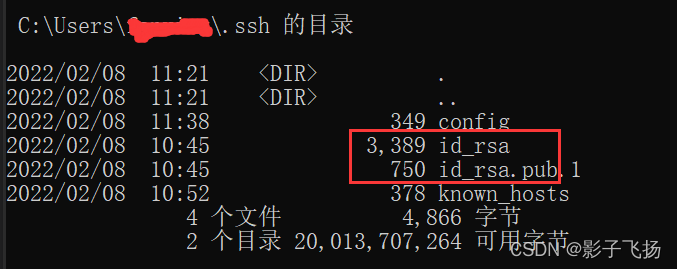
(2)免密登录跳板机
将id_rsa.pub发送到跳板机:
ssh-copy-id -i id_rsa.pub.1 “-p 跳板机ssh端口 用户名@跳板机IP”
或者通过xshell进行传输。
登录跳板机,到~/.ssh/目录下将公钥添加到authorized_keys

这样,vscode打开远程文件夹时,就不会再提示输入跳板机密码。
(3)免密登录远程服务器
在跳板机终端将公钥文件发送到远程服务器
scp -P 22 id_rsa.pub.1 root@远程服务器ip:~/.ssh/
通过ssh登录远程服务器,到~/.ssh/目录下将公钥添加到authorized_keys:
cat temp >> authorized_keys
这样,vscode打开远程文件夹时,就不会再提示输入远程服务器密码。
完成配置。
到此这篇关于windows+vscode穿越跳板机调试远程代码的文章就介绍到这了,更多相关windows vscode调试远程代码内容请搜索服务器之家以前的文章或继续浏览下面的相关文章希望大家以后多多支持服务器之家!
原文链接:https://blog.csdn.net/fanyingkk/article/details/122821338